Transferir programas y archivos a un nuevo ordenador
Transferir archivos de un ordenador a otro
Transferir fácilmente a Windows 10
Transferir Microsoft Office a un nuevo ordenador
Restaurar programas y archivos de un ordenador roto o muerto
Transferir directamente desde un disco duro antiguo
Transferir a un nuevo ordenador usando un disco duro USB
Migrar un Windows 10 corporativo
Migrar perfiles de usuario a un nuevo PC / nuevo dominio
Transferir programas y archivos a un nuevo ordenador
Transferir archivos de un ordenador a otro
Transferir fácilmente a Windows 10
Transferir Microsoft Office a un nuevo ordenador
Restaurar programas y archivos de un ordenador roto o muerto
Transferir directamente desde un disco duro antiguo
Transferir a un nuevo ordenador usando un disco duro USB
Migrar un Windows 10 corporativo
Migrar perfiles de usuario a un nuevo PC / nuevo dominio
Transferir programas y archivos a un nuevo ordenador
Transferir archivos de un ordenador a otro
Transferir fácilmente a Windows 10
Transferir Microsoft Office a un nuevo ordenador
Quickbooks a un nuevo ordenador
Restaurar programas y archivos desde un ordenador roto o muerto
Mudarse a un nuevo PC - Comparar opciones
WinWin - Transferencia estándar
Migration Kit Pro - Transferencia avanzada
Transferir programas y archivos a un nuevo ordenador
Transferir archivos de un ordenador a otro
Transferir fácilmente a Windows 10
Transferir Microsoft Office a un nuevo ordenador
Quickbooks a un nuevo ordenador
Restaurar programas y archivos desde un ordenador roto o muerto
En este artículo, aprenderemos cómo hacer una copia de seguridad de una Surface Pro X.
Surface Pro X es un sistema inusual, ya que no utiliza un procesador Intel o AMD comúnmente utilizado en los PC. En su lugar, utiliza un procesador ARM, SQ1. Esto significa que muchas aplicaciones tradicionales no pueden ejecutarse en él. Esto incluye también las aplicaciones de copia de seguridad para PC. Por suerte, hay una solución.
Vamos a mostrar cómo configurar una copia de seguridad completa de tu Surface Pro X, que hará una copia de seguridad automática de toda tu Surface, incluidos los archivos de programa, la configuración del usuario, los perfiles, los correos electrónicos, los documentos, las imágenes, la música, los favoritos – todo lo que tenga. Y es totalmente compatible con sistemas ARM como el Surface Pro X.
El producto que vamos a utilizar aquí es Zinstall FullBack Pro. Mantiene una copia de seguridad siempre actualizada y completa de todo tu portátil Surface, y lo mantiene a salvo en todo momento.
A continuación se explica cómo configurarlo:
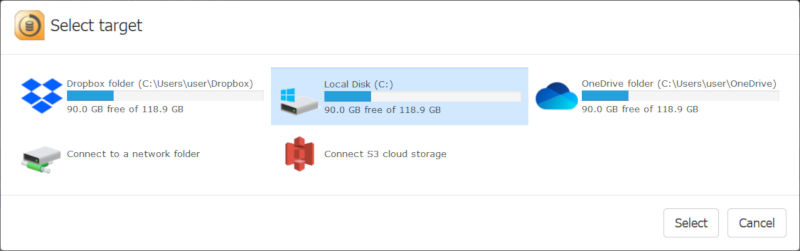
Realmente es así de sencillo mantener todo su ordenador a salvo.
Haga clic aquí para obtener FullBack
¿Y qué ocurre ahora? Zinstall Backup hará primero una copia de seguridad completa de todo el ordenador. Esto significa que cada archivo, cada programa, cada configuración que tenga allí – todo respaldado y protegido.
Después de eso, seguirá haciendo una copia de seguridad cada hora. Así que si cambias un archivo, o instalas un nuevo programa, su copia de seguridad se actualizará en consecuencia en 60 minutos. Todo esto se hace de forma completamente automática. De hecho, es probable que ni siquiera sienta que se está ejecutando. Es muy eficiente en el manejo de sólo los cambios realizados, e incluso protege la salud del disco duro, al minimizar la cantidad de lecturas y escrituras en él (¡esto hace que la unidad viva más tiempo!).
Si necesitas desconectar el disco durante un tiempo, no pasa nada – Zinstall esperará pacientemente hasta que lo conectes de nuevo y continuará haciendo copias de seguridad de todo, automáticamente.
Por supuesto, la verdadera razón por la que tienes una copia de seguridad es la parte de restauración. Cómo se restaura un solo archivo que se ha extraviado? Y ¿cómo se restaura todo, incluidos los archivos de programa, si el ordenador se estropea? Siga leyendo para descubrirlo.
Estaba trabajando en un documento importante y ahora ha desaparecido. No tema: ¡es precisamente por eso que ha configurado una copia de seguridad automática de todo tu Windows 10! Esto es lo que debe hacer:
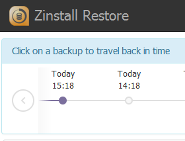
Eso es todo – su archivo está de vuelta y sin daños.
El Surface Pro X no tiene muchas opciones para hacer copias de seguridad. Esto no significa que puedas escatimar en ello; cualquier portátil puede fallar, incluso un Surface. Ahora, puedes tenerlo completamente protegido, y se tarda unos 5 minutos en configurarlo. Más tarde te agradecerás haber invertido esos 5 minutos hoy.
Haz clic aquí para obtener una prueba gratuita de FullBack
